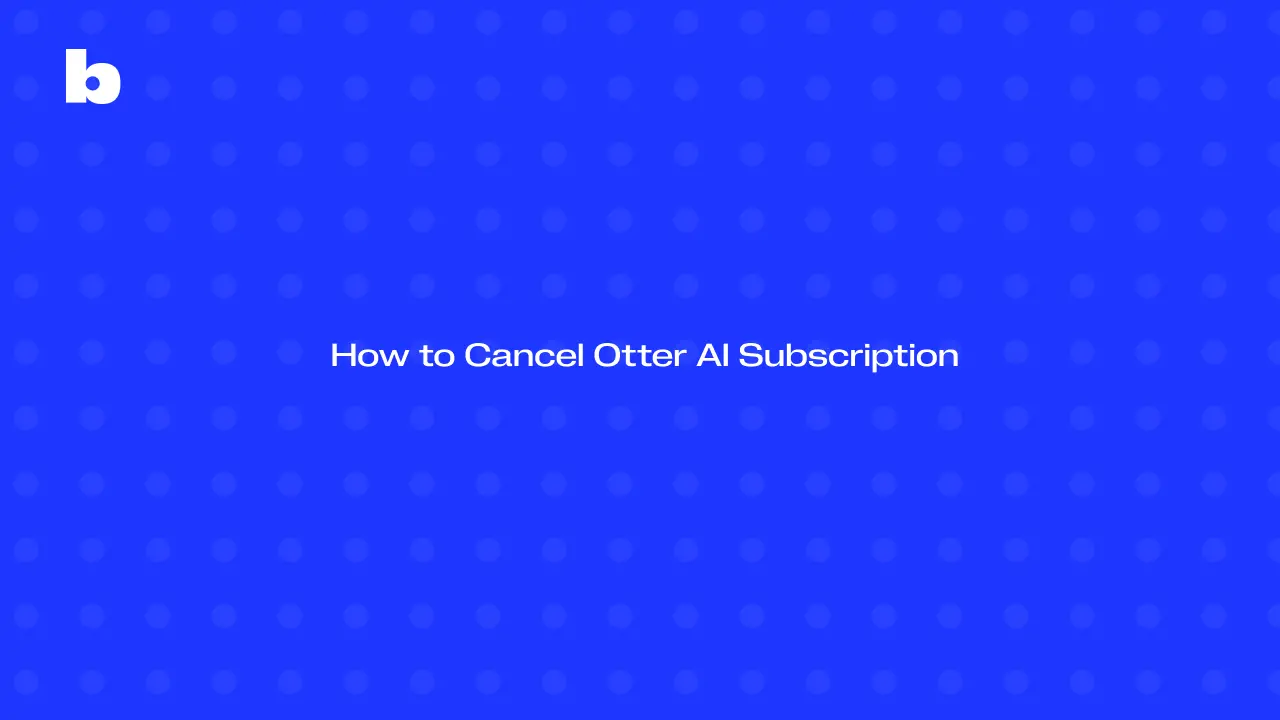
Se você deseja cancelar sua assinatura do Otter AI, este guia facilita a execução das etapas para interromper as renovações automáticas e evitar cobranças inesperadas. Analisaremos tudo o que você precisa saber sobre como gerenciar seu ciclo de cobrança e como cancelar seu plano sem problemas.
Se você está migrando para uma opção de preço diferente ou simplesmente não precisa mais do serviço, este guia ajuda você a ficar por dentro de tudo. Continue lendo para saber como assumir o controle de sua assinatura do Otter AI e evitar cobranças futuras sem estresse.
Como cancelar sua assinatura do Otter AI
Se você está pensando em cancelar sua assinatura do Otter AI, aqui está um guia simples para ajudá-lo sem problemas:
- Faça login na sua conta
Comece acessando o Otter AI e fazendo login em sua conta.
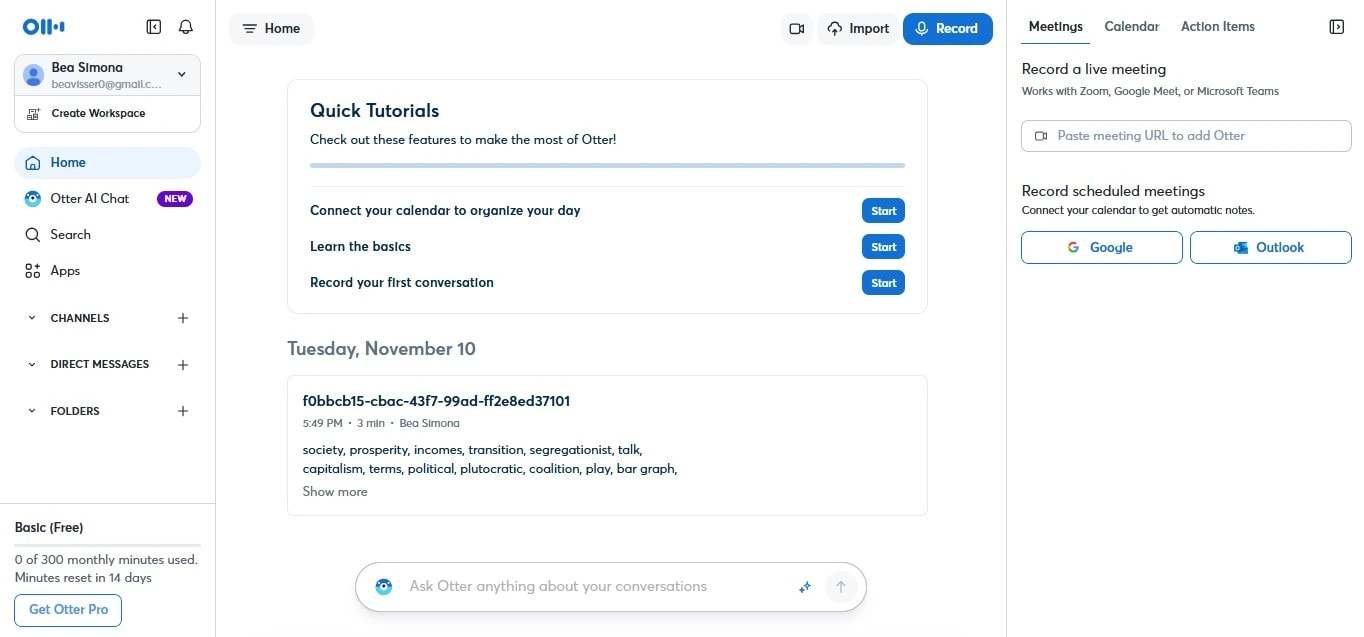
- Vá para Configurações da conta
Depois de entrar, selecione Configurações da conta no menu de navegação à esquerda.
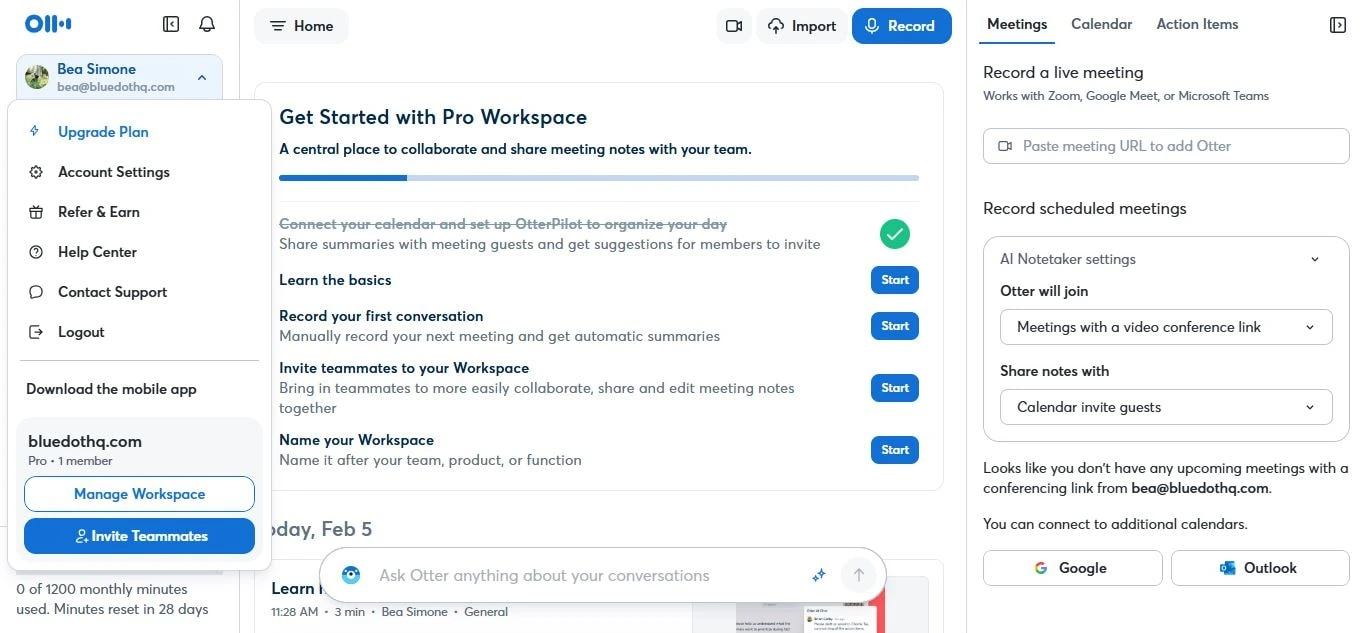
- Encontre a guia Plano
Nas suas configurações, clique na guia Plano para ver detalhes sobre sua assinatura atual, quando seu ciclo de cobrança termina e outros planos disponíveis.
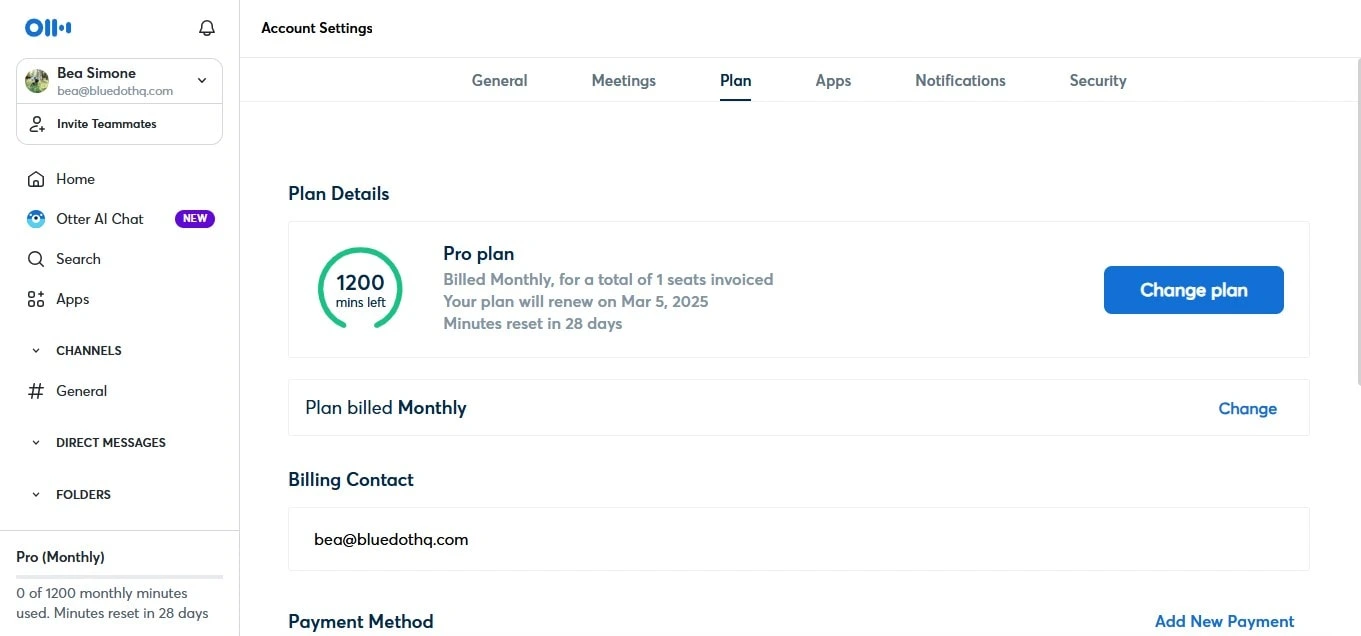
- Role até a parte inferior da página do plano
Na parte inferior da página do plano, você verá a opção de “cancelar o plano”. Antes de clicar aqui, verifique primeiro seu período de cobrança atual para ver quando seu plano será renovado e aproveitar ao máximo seus recursos pagos. Tente cancelá-lo antes que seu plano seja renovado.
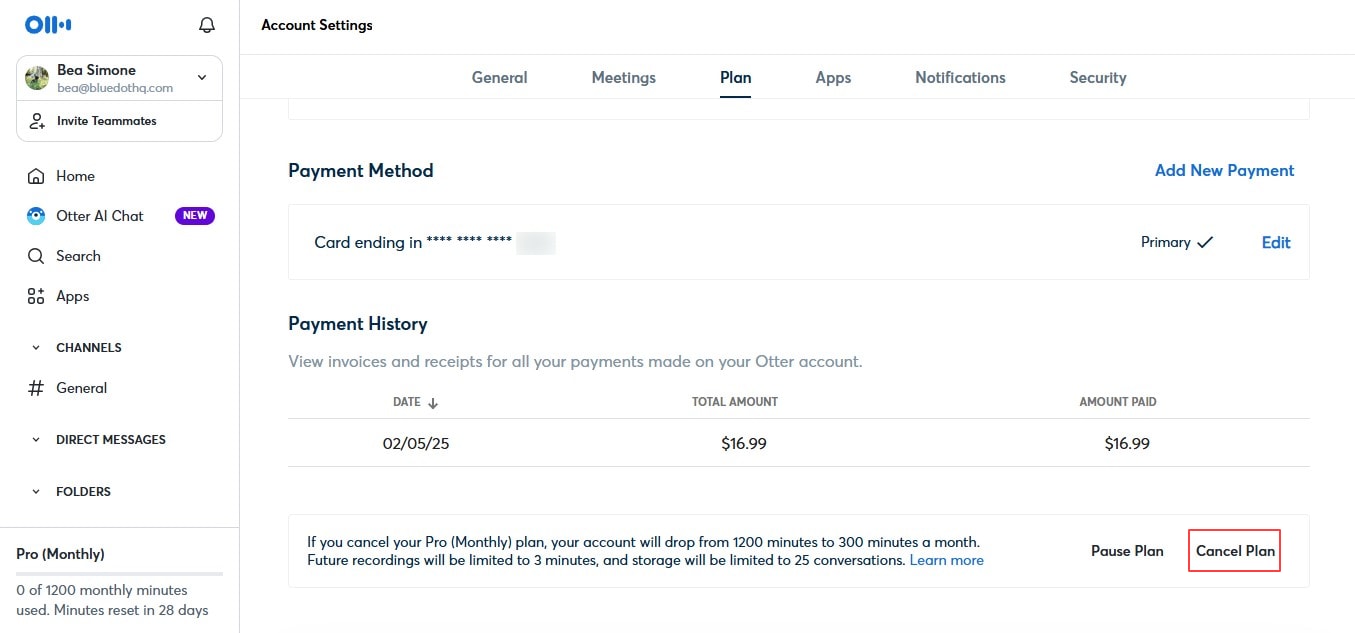
- Forneça feedback
Se você tiver algum comentário sobre sua experiência com o Otter, informe-os antes de confirmar seu cancelamento.
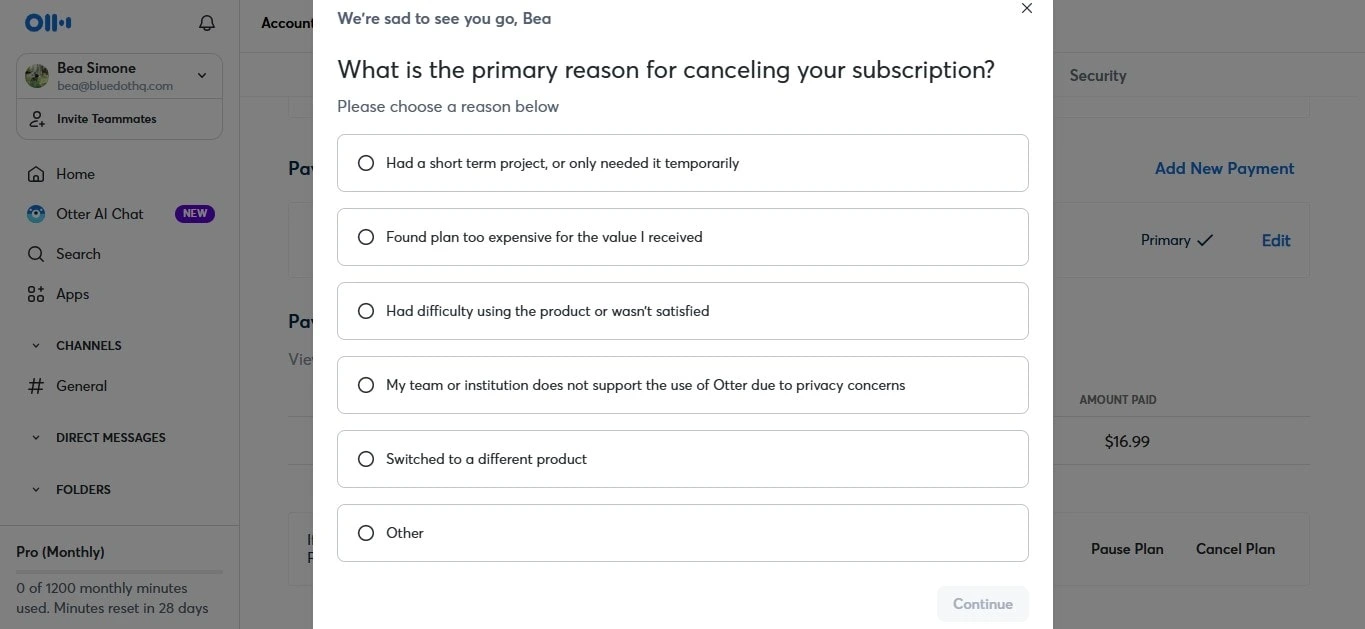
- Confirme as alterações
Depois de fornecer feedback, você pode clicar em “cancelar assinatura”. Sempre cancele antes da próxima data de cobrança.
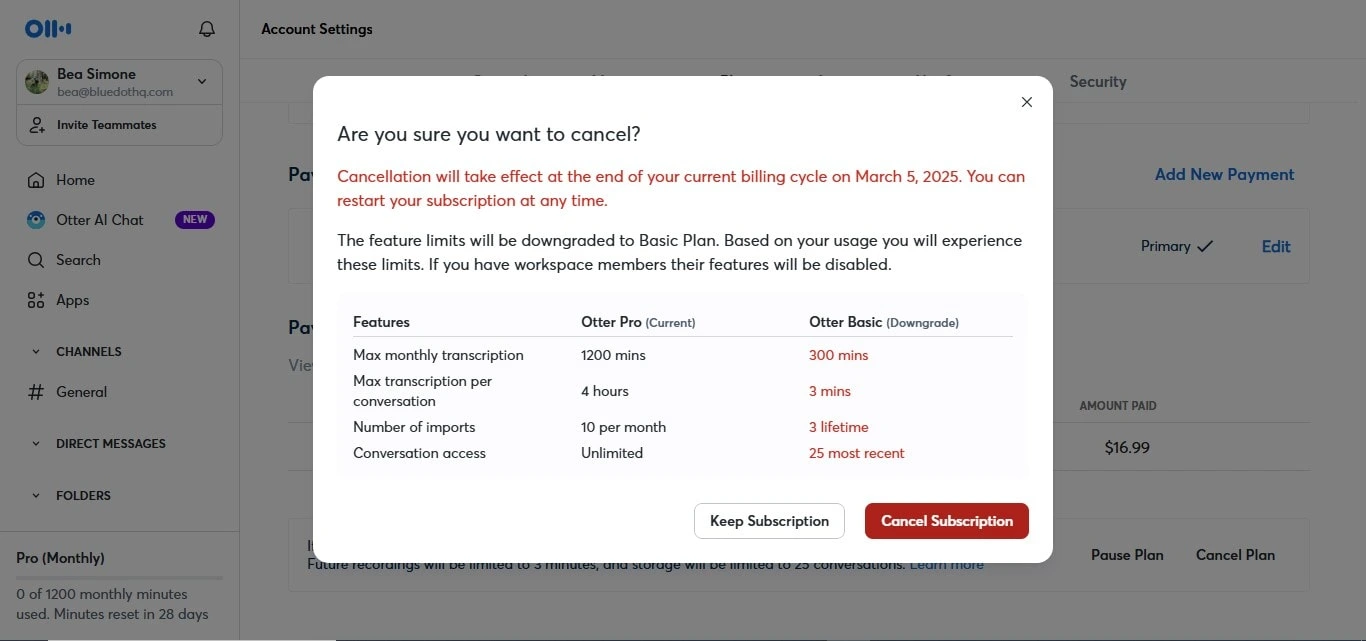
Como excluir sua conta Otter AI
Se você decidiu que não precisa mais do Otter AI, excluir sua conta é um processo simples. Veja como fazer isso passo a passo:
- Faça login na sua conta Otter AI
Comece acessando o Otter AI e fazendo login.
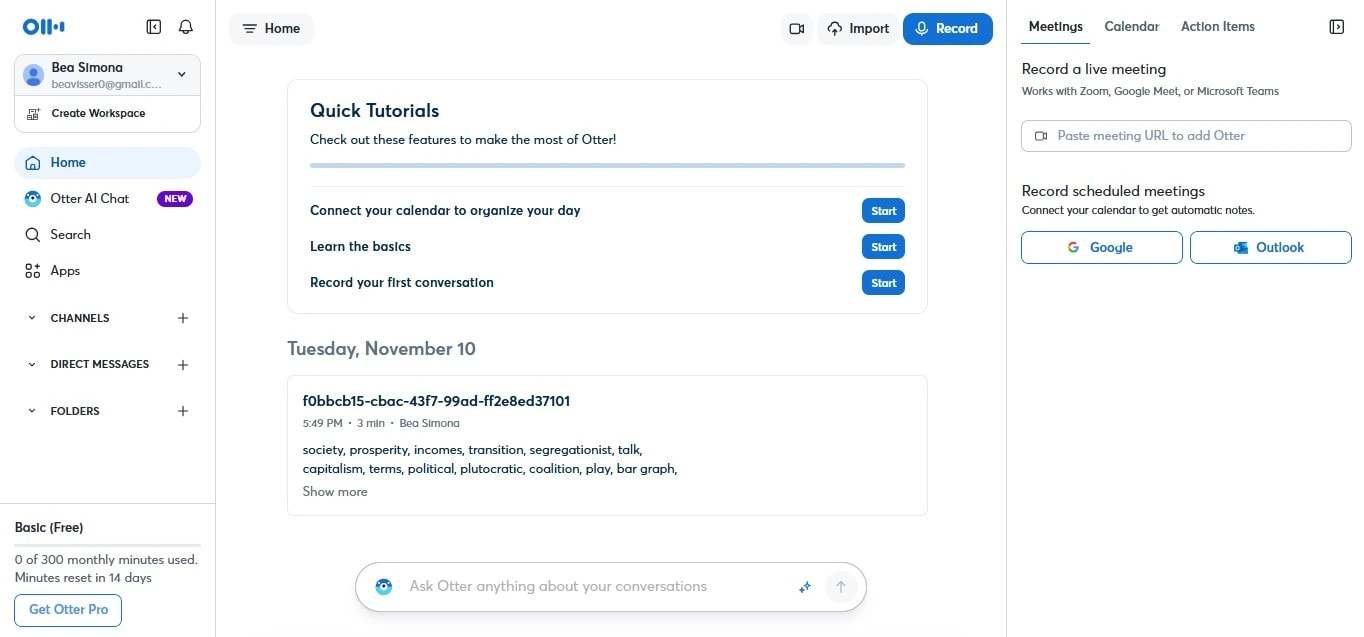
- Vá para Configurações da conta
Depois de fazer login, selecione Configurações da conta no menu no menu de navegação à esquerda.
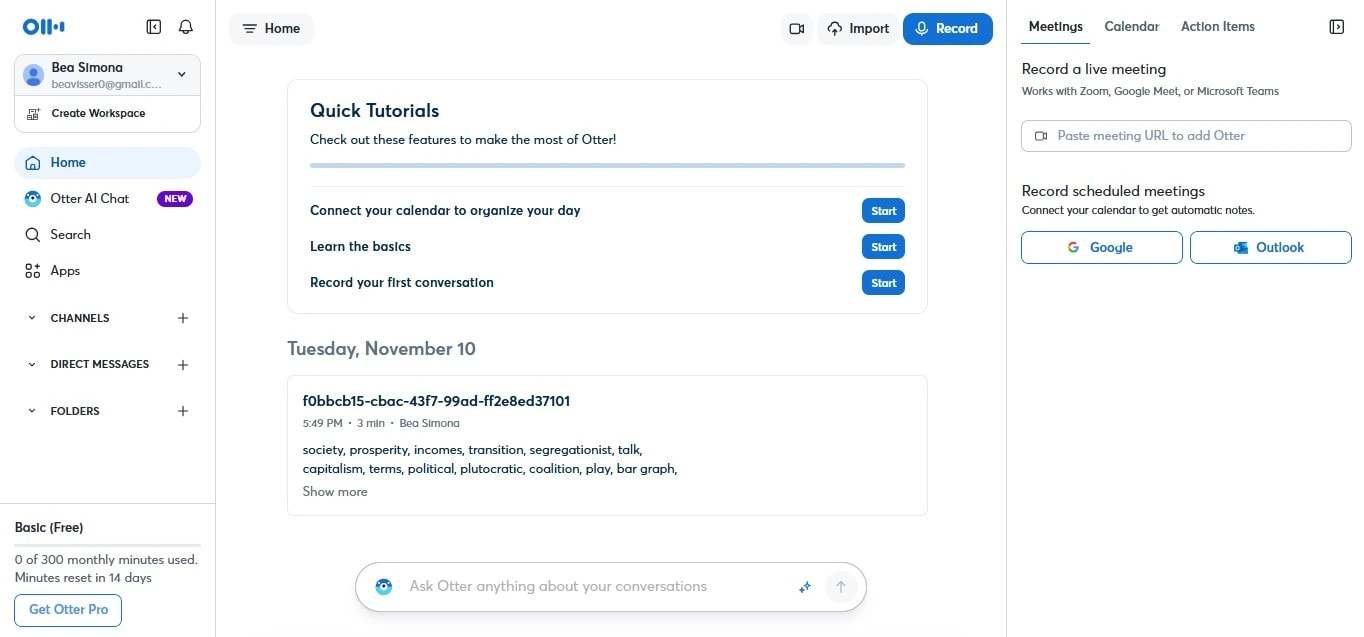
- Encontre a opção excluir conta
Role até o final da página geral e você verá a opção de excluir sua conta.

- Analise o que isso significa
Antes de continuar com isso, certifique-se de entender que a exclusão de sua conta apagará permanentemente todos os seus dados, incluindo suas conversas, transcrições e qualquer outra coisa salva no Otter AI. Não há como recuperá-lo depois que ele desaparecer.
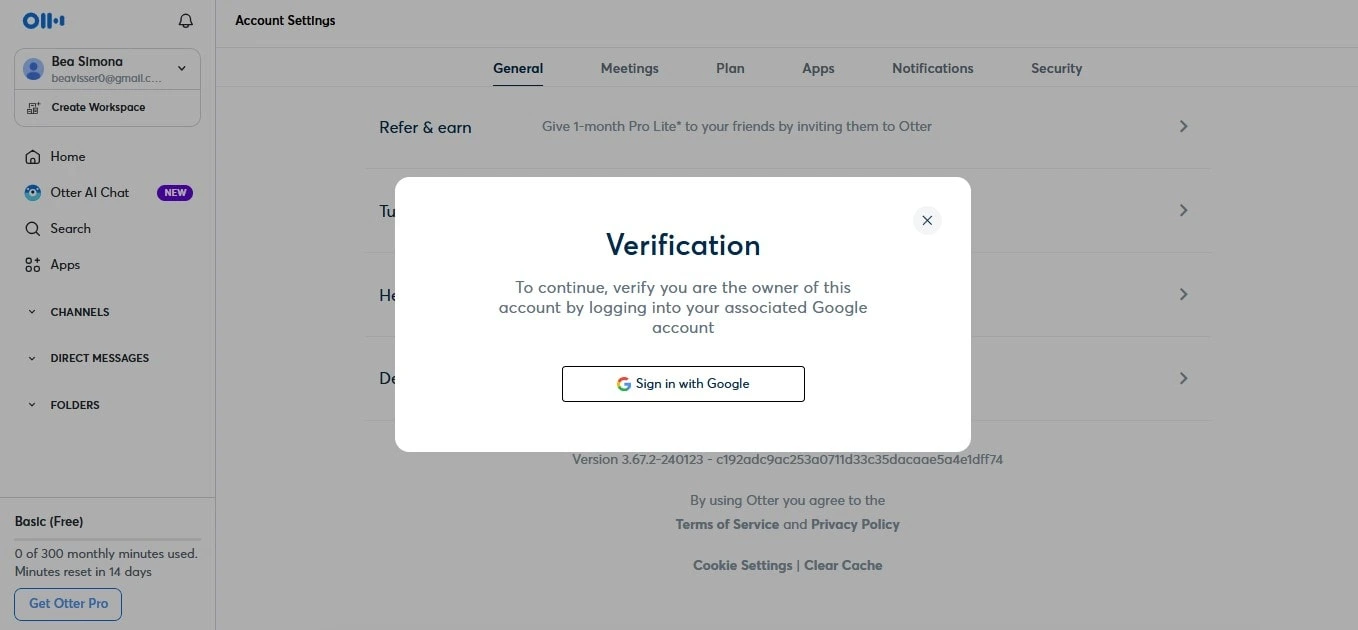
- Confirme a exclusão
Siga as instruções para confirmar. O Otter pode solicitar que você digite novamente sua senha para verificar se é realmente você.
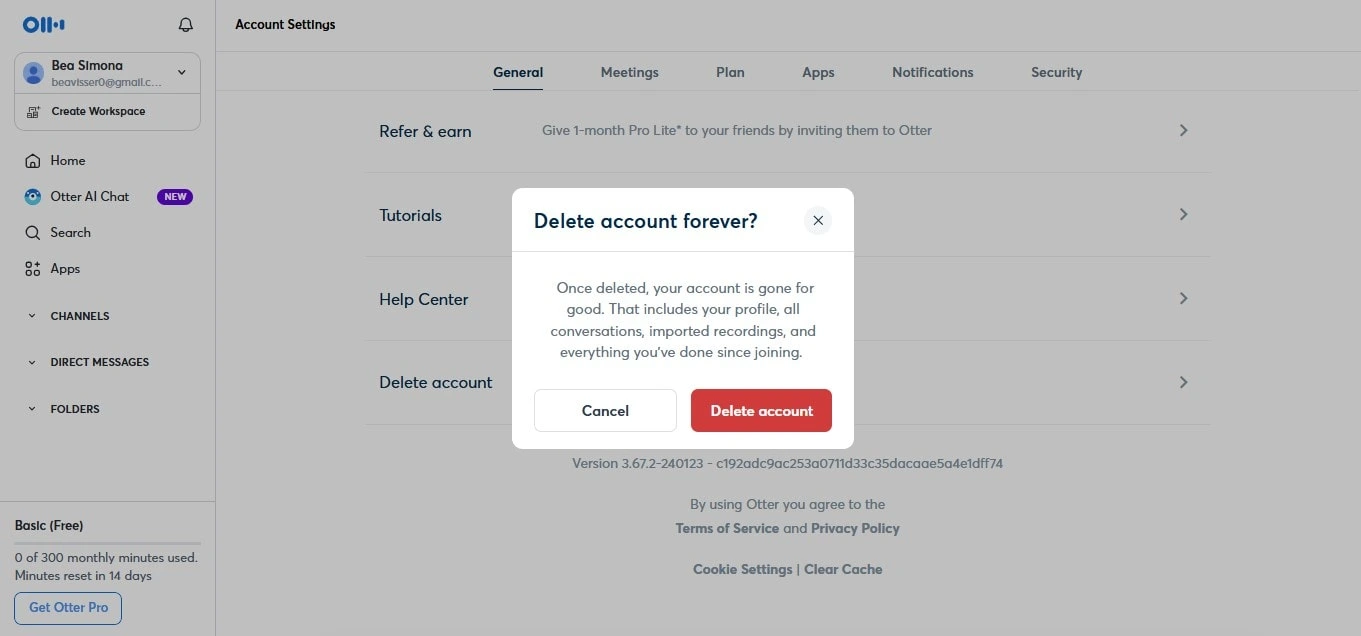
- Etapas finais
Depois de confirmar, sua conta será excluída. Você também receberá um e-mail informando que o processo foi concluído.
Notas importantes
Antes de excluir sua conta Otter AI, há algumas coisas que você deve saber para evitar surpresas:
- Cancele sua assinatura primeiro: Se você estiver em um plano pago, certifique-se de cancelá-lo antes de excluir sua conta. Dessa forma, você não receberá nenhuma cobrança indesejada quando suas assinaturas forem renovadas automaticamente. É uma boa ideia verificar seu ciclo de cobrança e interrompê-lo antes que suas assinaturas sejam renovadas automaticamente, para que você não pague por outro ciclo de cobrança.
- Ciclo de cobrança: Apenas um aviso: excluir sua conta não reembolsará automaticamente nenhum tempo não utilizado em seu período de cobrança atual. Você ainda terá acesso aos seus recursos pagos até que sua assinatura paga expire, mas se você estiver perto da próxima data de cobrança, vale a pena cronometrar a exclusão da sua conta adequadamente antes que sua assinatura paga expire.
- Exclusão permanente: Depois de clicar em cancelar assinatura e excluir sua conta, não há como voltar atrás. Tudo — suas conversas, transcrições e dados salvos — será apagado permanentemente. Se você quiser manter alguma coisa, certifique-se de exportá-la antes de confirmar a exclusão. Uma vez que se foi, desapareceu para sempre.
- Não há como voltar atrás: Quando você confirma que deseja cancelar o plano e excluir a conta, pronto. É uma dica final e você não conseguirá recuperar nenhuma das suas informações. Então, reserve um momento para ter certeza de que você está pronto para fazer a mudança.
- Precisando de ajuda: Se você não tiver certeza sobre alguma coisa ou apenas precisar de esclarecimentos, não hesite em entrar em contato com a equipe de suporte da Otter AI. Eles estão disponíveis para responder a quaisquer outras perguntas e orientá-lo durante o processo, se necessário.
Alternativa ao Otter AI - Bluedot
Se você está em busca de um alternativa ao Otter AI, Bluedot é uma ótima opção que oferece mais do que apenas transcrição. Uma de suas principais características é a capacidade de gravar reuniões, mesmo quando alguém está compartilhando sua tela. Isso garante que você nunca perca detalhes importantes, esteja usando o Google Meet, o Microsoft Teams ou o Zoom. É especialmente útil para capturar tudo o que foi discutido, mesmo que haja muitos recursos visuais sendo compartilhados.
Mas o Bluedot não se trata apenas de transcrições. Ele também oferece resumos gerados por IA, modelos de reunião e acompanhamentos automatizados por e-mail que destacam os pontos mais importantes de suas reuniões. Além disso, suas gravações do Google Meet são armazenadas com segurança, para que você possa acessá-las a qualquer momento sem se preocupar em perder nada.
Uma nova adição interessante ao Bluedot é seu recurso de bate-papo com inteligência artificial, que permite que você obtenha insights e interaja com o conteúdo da reunião de uma forma mais coloquial. Se você deseja gravar, transcrever ou acompanhar os resumos das reuniões, o Bluedot tem tudo para você.
Se você está procurando uma ferramenta que vá além da simples transcrição e ajude a capturar e organizar todo o conteúdo da sua reunião, vale a pena considerar o Bluedot.

%201.svg)
